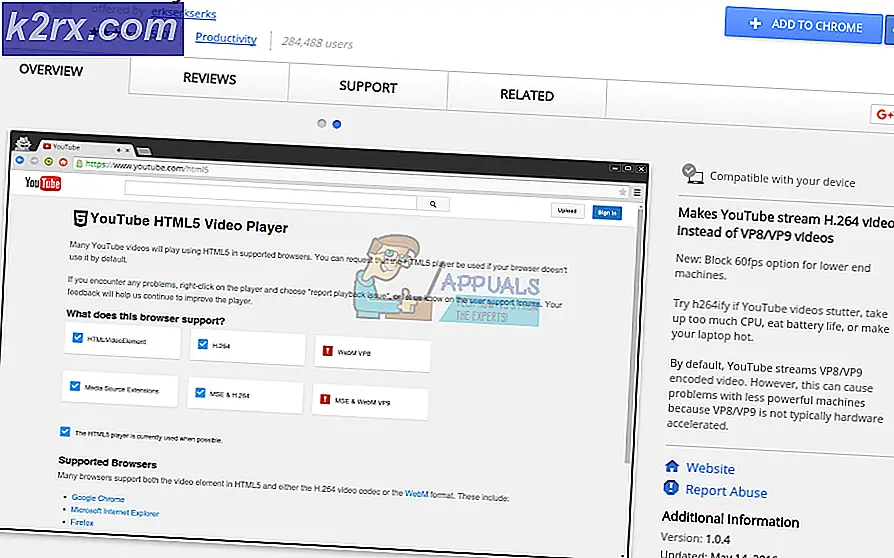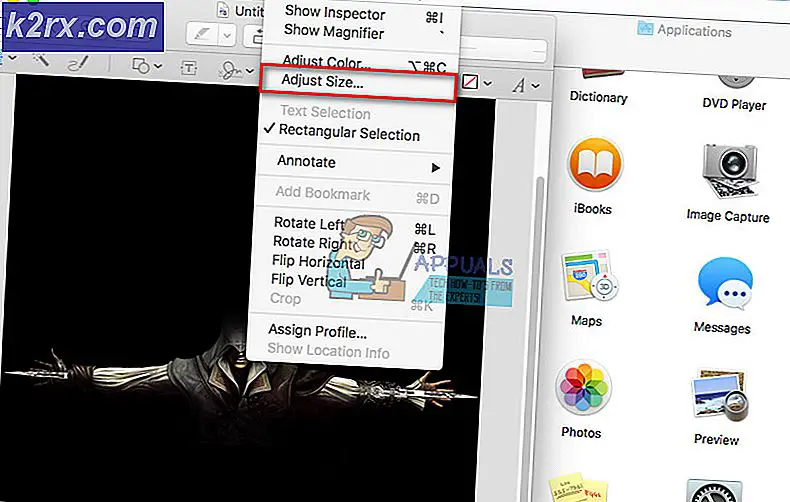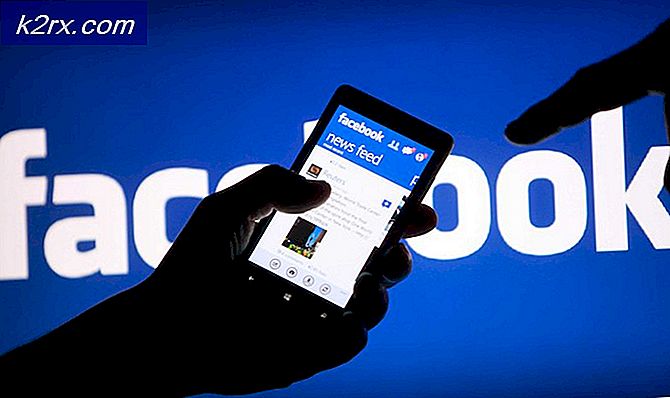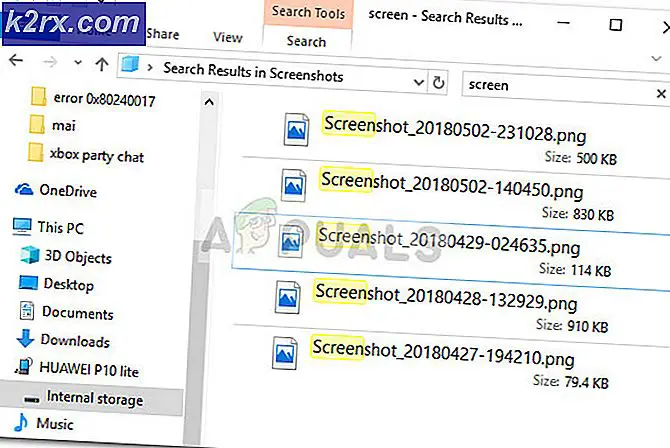Felkod för Nintendo Switch 2005-0003
Användare får den här felkoden på Nintendo när de försöker ladda ner en programuppdatering eller ett nytt spel på Nintendo Switch. Felkoden indikerar ett problem relaterat till Micro SD-kortet och uppstår vanligtvis när användare provar ett generiskt eller ett lågkvalitativt Micro SD-kort för att ladda ner spelen.
Innan du går igenom metoderna för att åtgärda problemet måste du se till att du har gått igenom följande preliminära lösningar:
Uppdatera din konsol: Gör din konsol uppdaterad och tryck och håll ned strömbrytaren i 3 sekunder och välj sedan "Strömalternativ"> "Starta om"
Sätt tillbaka Micro SD-kortet: Stäng av konsolen och ta bort Micro SD-kortet och sätt in det igen för att se till att det sitter korrekt igen
Formatera SD-kortet: Det är möjligt att Micro SD-kortet har skadats, formatera därför kortet och se om problemet är löst.
Byt till systemminnet: Se till att systemet kan skriva på Micro SD-kortet. För att göra detta tar du bort Micro SD-kortet och laddar ner filerna i systemminnet. Om du lyckas betyder det att systemet inte kan skriva filerna på SD-kortet.
Metod 1: Testa minneskortets kapacitet
Det finns ett stort antal falska USB-minnen på marknaden med mycket lägre lagringskapacitet än vad de faktiskt hävdar att de har. Om du har köpt ett sådant Micro SD-kort kan det vara anledningen till att du får felkoden 2005-0003 eftersom filerna du försöker ladda ner kräver mer lagringsutrymme än vad ditt kort stöder. Det finns många gratisverktyg tillgängliga på webben för att kontrollera minneskortets faktiska kapacitet. Du kan använda H2testw eller FakeFlashTest.
Programmet kräver ingen installation, kör bara .exeefter extrahering av Zip-filer. Välj den enhet som du vill testa i rullgardinsmenyn och klicka på “Testa tomt utrymme ”. Processen kan ta lite tid men den visar rätt utrymme när den är klar.
Om du upptäcker att det totala tillgängliga utrymmet är mindre än det nämnda utrymmet på SD-kortet är kortet falskt och det var den troliga orsaken till felkod 2005-0003.
Metod 2: Reparera Micro SD-kortet
Ibland skadas eller skadas SD-kort och det är omöjligt att skriva data på ett skadat SD-kort. Den enda lösningen är då att formatera SD-kortet och om det inte fungerar måste du använda ett SD-kortreparationsverktyg. Du kan prova ett av nedanstående verktyg för att reparera ditt kort.
Verktyg 1: Windows Diskhantering
- I Windows sökfältstyp “Diskhantering” och klicka på verktyget för att öppna det.
- Högerklicka på SD-kortet och välj ”Ändra enhetsbokstav och sökvägar ...”
- Klicka på “i det nya popup-fönstretLägg till”
- Windows tilldelar en ny enhetsbokstav till SD-kortenheten
- Klick "Ok" för att spara ändringar
Verktyg 2: Utforskaren i Windows
- Öppna din Windows Explorer och högerklicka på ditt Micro SD-kort och välj egenskaper.
- Öppna "Verktyg ” fliken och i ”Felkontroll ” rutan klickar på “Kolla nu…"
- Kontrollera alternativet som säger “Åtgärda filsystemfel automatiskt” och låt skanningsprocessen avslutas och stäng sedan skanningsfönstret efter det att det är klart.
Verktyg 3: DiskPart
Windows Command-Line har ett mycket kraftfullt verktyg som heter Diskpart vilket gör att du kan formatera och åtgärda felen på din Drive. Den är utformad för att användas med alla versioner av Windows. Det möjliggör mer kontroll över diskhanteringsprocessen jämfört med Windows Explorer. Det har möjlighet att rengöra enheten som söker efter och åtgärdar felen på hårddisken.
- Öppna Window Menu och skriv “Diskpart”Och tryck på Enter för att öppna verktyget (du behöver administratörsrättigheter för att öppna diskpart)
- Skriv “Listdisk”För att lista alla enheter som är anslutna till ditt system
- Anteckna SD-kortets nummer och skriv “Välj Disk”Följt av ditt SD-kortnummer för att välja det.
- Typ "Rena" för att rengöra och tryck på enter eller skriv "Städa allt" om du har mer än en partition
- Verktyget kommer att börja rengöra enhetsfelen. När du får meddelandet att enheten har rensats kan du nu formatera SD-kortet och börja använda det normalt.